 Saat Anda menyiapkan yang baru iPhone , iOS memberi handset nama generik yang menyertakan nama depan pemiliknya – 'Tim's iPhone,' misalnya. Nama default ini digunakan untuk mengidentifikasi perangkat saat Anda mencolokkannya ke komputer, saat seseorang ingin mengirimkan file AirDrop kepada Anda, atau saat Anda mengatur Hotspot Pribadi. Tetapi ada alasan bagus mengapa Anda mungkin ingin mengubahnya.
Saat Anda menyiapkan yang baru iPhone , iOS memberi handset nama generik yang menyertakan nama depan pemiliknya – 'Tim's iPhone,' misalnya. Nama default ini digunakan untuk mengidentifikasi perangkat saat Anda mencolokkannya ke komputer, saat seseorang ingin mengirimkan file AirDrop kepada Anda, atau saat Anda mengatur Hotspot Pribadi. Tetapi ada alasan bagus mengapa Anda mungkin ingin mengubahnya.
Jika setelan jaringan iOS pernah disetel ulang, nama ponsel akan diubah menjadi 'iPhone,' sehingga lebih sulit untuk mengidentifikasi di antara daftar perangkat di sekitarnya. Atau mungkin handset yang Anda gunakan masih memiliki nama pemilik sebelumnya. Mungkin Anda hanya ingin memberikan iPhone moniker yang dapat dikenali tetapi kurang mengidentifikasi pribadi karena alasan privasi.
Apa pun alasannya, berikut cara mengubah nama iPhone (langkah-langkah berikut juga akan berfungsi untuk iPad).
- Luncurkan Pengaturan aplikasi di iPhone atau iPad .
- Mengetuk umum .
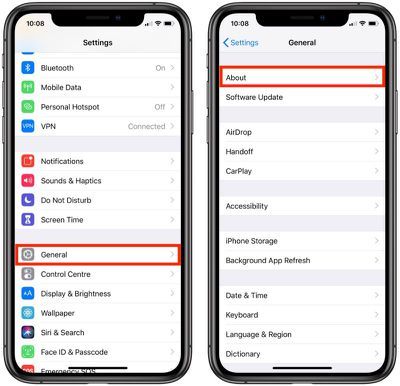
- Mengetuk Tentang .
- Mengetuk Nama .
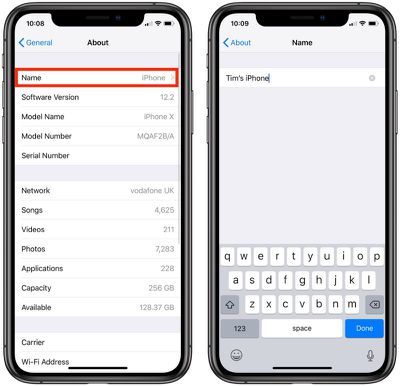
- Masukkan nama yang Anda inginkan untuk digunakan oleh perangkat iOS Anda.
- Mengetuk Selesai .
Nama iPhone sekarang telah diubah, jadi Anda akan melihat perubahan tersebut tercermin di mana pun nama perangkat Anda digunakan.

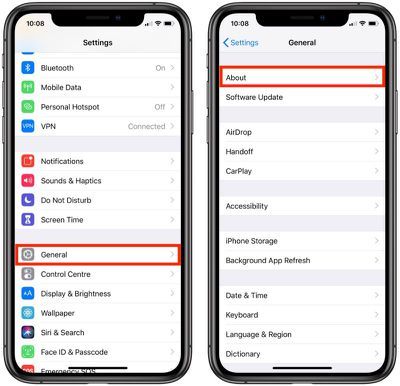
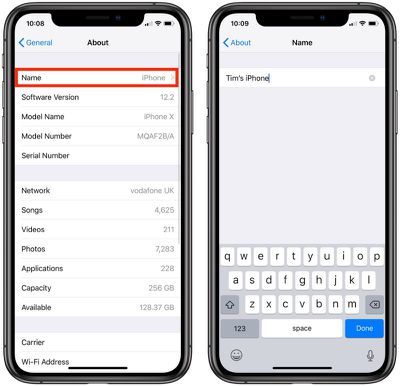
Pesan Populer